Neste artigo vamos alterar o componente JTextField para aceitar apenas números, funcionalidade bastante útil e necessária, por exemplo, quando um campo for utilizado para entrada de valores numéricos.
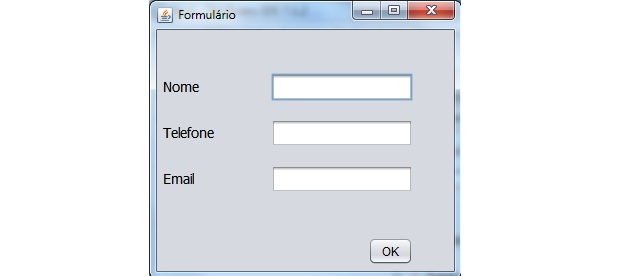
Para começar, é necessário adicionar um componente JTextField no formulário alterar seu nome, para que quando for necessário acionar as suas propriedades tenhamos uma maior facilidade.
Existe um componente que é o JFormattedTextField que é um campo de texto que é utilizado para definirmos a máscara do campo e assim determinarmos como as informações devem ser digitadas.
Não é o nosso objetivo trabalhar nesse post sobre o campo JFormattedTextField e sim operações que podemos aplicar sobre o JTextField para manipulá-lo de modo a exibir as informações com as quais estamos trabalhando, também de forma personalizada.
Vamos ao código para aceitar apenas números. De forma mais geral podemos apenas criar o evento Key Typed para o componente JTextField e acrescentar o seguinte código.
O evento Key Typed: pelo observado durante os testes em que foi desenvolvido esse código, é gerado cada vez que um novo caracter tiver de ser adicionado a string, diferente do key pressed e do key relesead, sendo o pressed acionado quando a tecla é pressionada e o key relesead quando a tecla é solta, ambos não gerando eventos enquanto a tecla permanece pressionada. No nosso caso causando erro durante a execução do algoritmo, por este motivo estamos trabalhando com o Key Typed.
String caracteres="0987654321";
if(!caracteres.contains(evt.getKeyChar()+"")){
evt.consume();
}Neste código na variável String estamos determinando quais caracteres devem ser aceitos. Neste caso estamos apenas aceitando números. E no if verificamos se o caracter que gerou o evento não está na variável caracteres, caso esteja acionamos a propriedade consume do evento.
Acrescentamos o ! que é a negação do teste, ou seja se o caractere que gerou o evento NÃO estiver na lista, esse caractere deve ser removido, no caso acionando Consume.
O método consume pode ser interpretado como: consome este evento de modo que não será processado na maneira padrão pela fonte que a originou. Traduzindo, este evento não deve ser executado.
Para aprimorarmos e conseguirmos reutilizar o código, podemos criar uma classe que herde as características de um JTextField normal, e definir essas propriedades. Além disso, podemos também definir o tamanho máximo que o campo deve suportar, dessa maneira também trabalhando a nível de validação do tamanho da string que deve ser aceita em um JTextField, da mesma maneira que trabalhamos com campo para apenas texto.
public final class JtextFieldSomenteNumeros extends JTextField {
private int maximoCaracteres=-1;// definição de -1
// como valor normal de um textfield sem limite de caracters
public JtextFieldSomenteNumeros() {
super();
addKeyListener(new java.awt.event.KeyAdapter() {
@Override
public void keyTyped(java.awt.event.KeyEvent evt) {
jTextFieldKeyTyped(evt);}});
}
public JtextFieldSomenteLetras(int maximo) {
super();
setMaximoCaracteres(maximo);// define o tamanho máximo
//que deve ser aceito no jtextfield que foi recebido no construtor
addKeyListener(new java.awt.event.KeyAdapter() {
@Override
public void keyTyped(java.awt.event.KeyEvent evt) {
jTextFieldKeyTyped(evt);}});
}
private void jTextFieldKeyTyped(KeyEvent evt) {
String caracteres="0987654321";// lista de caracters que não devem ser aceitos
if(!caracteres.contains(evt.getKeyChar()+"")){// se o caracter que gerou o
evento estiver não estiver na lista
evt.consume();//aciona esse propriedade para eliminar a ação do evento
}
if((getText().length()>=getMaximoCaracteres())&&(getMaximoCaracteres()!=-1)){
//if para saber se precisa verificar também o tamanho da string do campo
// maior ou igual ao tamanho máximo, cancela e nao deixa inserir mais
evt.consume();
setText(getText().substring(0,getMaximoCaracteres()));
// esta linha acima é para remover os caracters inválidos caso o usuário tenha
copiado o //conteúdo de algum lugar, ou seja, com tamanho maior que o definido
}//fim do if do tamanho da string do campo
}
public int getMaximoCaracteres() {
return maximoCaracteres;
}
public void setMaximoCaracteres(int maximoCaracteres) {
this.maximoCaracteres = maximoCaracteres;
}
}Ao criar essa classe, optamos por já definirmos no construtor a definição de duas opções a primeira sem parâmetro, que apenas aceita os números dentro do componente e a segunda que recebe como parâmetro o tamanho máximo da string do jtextField e verifica e deixa esse caracteres serem inseridos somente enquanto o tamanho for menor ao informado.
Para utilizar esta classe: após criar a classe, e colocar os imports necessários, temos duas opções que vamos explicar abaixo.
No NetBeans, basta inserir um JTextField normal, clicar com o botão direito sobre o componente e ir em personalizar código. Vai existir no lado esquerdo da janela, um combobox com duas opções, “código padrão” e “código personalizado”. Vamos trocar para código personalizado.
Após a definição de new vamos mudar a classe que está sendo instanciada:
jTextFieldRG = new javax.swing.JTextField();Vamos Deixar assim:
jTextFieldRG = new JtextFieldSomenteNumeros();Neste caso apenas acionamos a opção que vai aceitar apenas os números do teclado.
Ou podemos deixar assim:
jTextFieldRG = new JtextFieldSomenteNumeros(50);Neste caso acionamos a opção que vai aceitar apenas os números do teclado e também definimos o tamanho máximo do campo em 50 caracteres.
Também podemos instanciar normal caso não esteja utilizando o NetBeans. Basta ir no local que está instanciando a trocar o nome da classe para o JtextFieldSomenteNumeros.
Dessa maneira, basta repetir esse processo para todos os campos que pretende aceitar apenas a digitação de números e definir também o tamanho máximo do Campo. Facilitando assim o processo de validação dos campos do formulário.
No artigo "JTextField aceitando apenas letras" utilizamos o mesmo padrão de código, mas para permitir apenas letras no JTextField.







